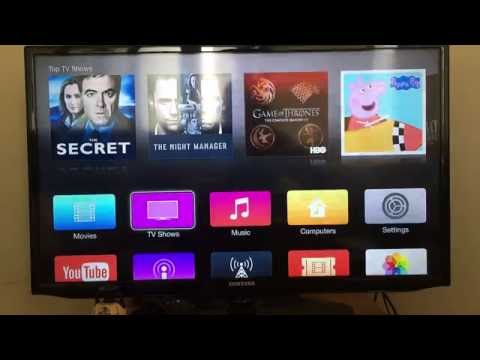2024 Հեղինակ: Beatrice Philips | [email protected]. Վերջին փոփոխված: 2023-12-16 05:43
Հեռուստատեսությունը վաղուց գրեթե յուրաքանչյուր տան հիմնական, եթե ոչ հիմնական տեխնիկական միջոցներից մեկն էր: Բայց նույնիսկ հեռուստատեսության արդյունաբերությունն է մեծ քայլեր կատարում `թվային հեռուստատեսություն, ինտերնետային հեռուստատեսություն, հայտնվել են տարբեր նոր ձևաչափեր, որոնք էլ ավելի շատ մուլտիմեդիա հնարավորություններ են տալիս: Այդ պատճառով տեխնոլոգիան երբեմն չի համընկնում առաջընթացի հետ, և դուք միշտ չէ, որ ցանկանում եք նոր հեռուստատեսություն գնել հանուն ինչ -որ գործառույթի:
Այնուհետեւ դուք պետք է փորձեք հեռուստացույց պատրաստել մոնիտորի եւ սեթ-տուփի միջոցով: Եկեք փորձենք պարզել, թե ինչ է դա, հասկանալ, թե ինչ է անհրաժեշտ մոնիտորը միակցիչին միացնելու համար և ինչպես դա անել, օգտագործելով մեր սեփական ձեռքերով տարբեր միակցիչներ:


Ինչպե՞ս կարող եմ ստուգել համատեղելիությունը:
Պետք է հասկանալ, որ համակարգչից LCD մոնիտորի առկայությունը համակարգչից, մալուխներից և հեռուստացույցի տուփն ինքնին բավարար չի լինի պարզապես հեռուստացույց դիտելու համար սարք սարքելու համար: Փաստն այն է, որ այս բոլոր տարրերը պետք է համատեղելի լինեն, որպեսզի դրանք կարողանան միացվել միմյանց: Թեստավորման էությունն այն է, որ դուք պետք է ստուգեք համապատասխան միակցիչների առկայությունը ՝ կախված էկրանից և տեղադրման տուփից ընտրած կապի տեսակից:
Հիմնական խնդիրը կարող է լինել այն, որ պահեստում ունեք կամ հին մոնիտոր, կամ հին կարգավորիչ: Դրա պատճառով սարքերը կարող են ունենալ բոլորովին այլ նավահանգիստներ, և գրեթե անհնար կլինի գտնել նույնիսկ մեկ ընդհանուր: Այնուհետև հնարավոր կլինի գնել այնպիսի բան, ինչպիսին է ադապտեր: Սովորաբար, նրանց օգնությամբ հնարավոր է մոնիտորը միացնել այնպիսի թվային հավաքածուի, ինչպիսին է DVB T2- ը: Այս ադապտերը նաև թույլ է տալիս միացնել SCART և VGA միակցիչներ և ցանկացած այլ: Բնականաբար, ընդհանրապես անհարմարություն չի լինի, եթե ունեք մոնիտոր և ընդունիչ, որոնք թողարկվել են մոտավորապես նույն ժամանակահատվածում: Հետո, բավականին մեծ հավանականությամբ, կարող ենք ասել, որ տեխնոլոգիայի մեջ կտեղադրվեն մոտավորապես նույն միակցիչները: Հետևաբար, նախքան լարիչը մոնիտորին միացնելը, պետք է մտածեք, թե որ ինտերֆեյսերն եք օգտագործելու կապը իրականացնելու համար ՝ կակաչների միջոցով կամ ինչ -որ նորի միջոցով:
Պետք է նաև հաշվի առնել, որ ոչ բոլոր միակցիչները կարող են միաժամանակ փոխանցել աուդիո և վիդեո: Այդ դեպքում լավագույն տարբերակը կլինի միակցիչ, որը կոչվում է HDMI: Եվ ամենադյուրին ճանապարհը կլինի գնել կոնկրետ դեպքում, անհրաժեշտության դեպքում, համակարգչի ադապտեր `համակարգչից մոնիտորին միանալու համար:


Ինչպե՞ս միացնել:
Եթե առկա է համակարգչի անվճար մոնիտոր, և դուք պարզապես ցանկանում եք ձեռք բերել անջատիչ, ապա կարող եք ընտրել թվային լարիչի հիբրիդային տարբերակը, որը հագեցած է HDMI և VGA միակցիչներով: Եթե դիզայնը պարունակում է նաև այսպես կոչված կակաչներ, հնարավոր է այնտեղ բարձրախոսներ միացնել: Բայց հետո դուք իսկապես շատ հաջողակ եք, քանի որ ձեր առջև ունիվերսալ լուծում է, որը համատեղելի է տարբեր տեսակի հեռուստատեսային սարքավորումների հետ: Բայց դա շատ հաճախ չի պատահում:
Ավելի հաճախ ստեղծվում է մի իրավիճակ, երբ գործնականում իրականացվում է միացման սխեմա, որտեղ միջերեսները չեն համընկնում: Այնուհետև կարող եք ձեռք բերել հատուկ ադապտերներ, որոնք կարելի է գտնել ցանկացած խանութում, որը մասնագիտացած է էլեկտրոնային սարքերի վաճառքում կամ չինական առցանց կայքերում: Ի դեպ, վերջինիս վրա կարելի է գտնել նույնիսկ ադապտերների շատ կոնկրետ և անսպասելի համակցություններ: Իսկ մի շարք կերպափոխիչներ ընդհանրապես լիարժեք սարքեր են, որոնց ներսում կա հատուկ տախտակ, որը պահանջում է էլեկտրաէներգիա աշխատելու համար: Իսկ մյուսներն ունեն այլ առանձնահատկություն `առանձին լրացուցիչ լարերի միջոցով առանձին ձայնային ազդանշանի ելք:

Մեկ այլ մեթոդ, որը թույլ կտա սարքը միացնել երկարաժամկետ մոնիտորին, YPbPr կամ SCART վարդակների օգտագործումն է, որոնք կարող են աշխատել անալոգային ազդանշանի միջոցով: Բայց հետո ձեզ հարկավոր է ունենալ AV- ից VGA ազդանշանի փոխարկիչ: Դուք նաև պետք է ուշադրություն դարձնեք այնպիսի ասպեկտի վրա, ինչպիսին է միացման մալուխի երկարությունը: Այստեղ պետք է հիշել, որ ալեհավաքի լարերի երկարությունը զգալի ազդեցություն ունի ազդանշանի թուլացման վրա: Իսկ մալուխների համար, որոնք հանդես են գալիս որպես դիսփլեյների և T2 կարգավորիչի միջև կապ, կան որոշակի չափանիշներ.
- VGA - ոչ ավելի, քան 300 սանտիմետր;
- DVI - ոչ ավելի, քան 10 մետր;
- HDMI - ոչ ավելի, քան 500 սանտիմետր:
Եթե բոլոր մալուխները միացնելուց և սարքերը ցանցին միացնելուց հետո էկրանը դատարկ է կամ հայտնվում է սխալի հաղորդագրություն, դա նշանակում է, որ սարքերից մեկը ճիշտ չի աշխատում, կամ որևէ տարածքում օգտագործվող մալուխը պիտանի չէ:


VGA
Եթե խոսենք VGA մուտքի մասին, ապա այն ապահովում է արտաքին սարքերից մոնիտորի պատկերի փոխանցում: Հիմնականում, նախկինում նկարագրված միակցիչի տեսակը օգտագործվում էր մոնիտորը համակարգչին միացնելու համար, մինչև այն շուկայից դուրս մղվեց ավելի նոր HDMI և DVI միակցիչների կողմից: Այս տեսակի ինտերֆեյսը պահանջարկ կունենա սարքավորումների սեփականատերերի շրջանում, որն արդեն լրջորեն հնացած է: Սա կլինի VGA- միակցիչի հիմնական առավելությունը `համատեղելիություն հին սարքավորումների մոդելների հետ:

HDMI
HDMI- ն այսօր ամենահայտնի տարբերակն է: Գրեթե բոլոր նոր սարքերը, որոնք կապված են աուդիո և վիդեո հոսքերի հետ, հագեցած են դրանով: Այն պահպանում է փոխանցվող տեղեկատվության բարձր որակը: Դրա ուժեղ կողմն այն է, որ թույլ է տալիս ոչ միայն տեսանյութերի, այլև ձայնի փոխանցում միաժամանակ ՝ առանց որևէ ուշացման:

USB
Այս միակցիչը նույնպես պատկանում է բազմաֆունկցիոնալ կատեգորիայի, քանի որ այն տեղադրված է բազմազան նպատակների սարքավորումներում ՝ ֆլեշ կրիչներ, սմարթֆոններ, MP3 նվագարկիչներ, տեսախցիկներ և տեսախցիկներ: Այս ինտերֆեյսում տվյալների փոխանցման արագությունը կախված կլինի նրանից, թե ինտերֆեյսի որ տարբերակն է օգտագործվում `2.0, 3.0 կամ 3.1:
Բնականաբար, որքան բարձր է տարբերակը, այնքան լավ: Ընդունիչների գրեթե բոլոր ժամանակակից տարբերակներն ունեն ինտերֆեյսի տարբերակ 3.0, ինչպես հեռուստացույցները: Իշտ է, տվյալ ինտերֆեյսը չի կարող օգտագործվել մոնիտոր միացնելու համար, քանի որ այստեղ պատկերի փոխանցման հնարավորություն չկա: Trueիշտ է, դրա միջոցով կարող եք միացնել բարձրախոսները:

DVI
DVI տիպի միակցիչը VGA ստանդարտի մի փոքր արդիականացված տարբերակն է, սակայն այս ինտերֆեյսը հնարավորություն է տալիս իրականացնել բացառապես վիդեո փոխանցում: Բայց ձայնը փոխանցելու համար ձեզ հարկավոր կլինի լրացուցիչ մալուխ և միակցիչ: Նավահանգիստները, ինչպիսիք են DVI- ն և HDMI- ն, համարվում են փոխադարձաբար համատեղելի, ինչը թույլ է տալիս օգտագործողին դրանք համատեղել ՝ հասնելու և՛ աուդիո, և՛ վիդեո փոխանցման:
Բնականաբար, այս խնդիրը իրականացնելու համար ձեզ հարկավոր կլինի օգտագործել հատուկ ադապտերներ:

Ինչպե՞ս կարգավորել:
Այժմ եկեք փորձենք պարզել, թե ինչպես կարելի է կարգավորել մոնիտորի և անջատիչ տուփի կապը, որպեսզի դրանք կարողանաք օգտագործել որպես հեռուստացույց: Եկեք քայլ առ քայլ դիտարկենք այս գործընթացը: Առաջին քայլը միացվող տուփը միացնել հեռուստատեսային ազդանշանի աղբյուրին: Դա կարող է կատարվել մի քանի եղանակով ՝ կախված օգտագործվող սարքավորումների բնութագրերից.
- մենք միացնում ենք գնված արտաքին տեսակի ալեհավաքը համապատասխան միակցիչին.
- եթե միացված է Smart set-top box կամ մալուխային սարք, ապա ինտերնետային մալուխը պետք է տեղադրվի Ethernet կամ LAN միակցիչի մեջ:
Հաջորդ փուլում, կախված օգտագործվող մալուխի տեսակից `HDMI, VGA կամ DVI, դուք պետք է միացնեք մոնիտորի վիդեո ելքերը և տեղադրման տուփը: Եթե դուք միացնում եք ավելի հին մոդելի մոնիտոր, կարող եք օգտագործել երեք գունավոր մալուխներ, իսկ երբեմն `վեց: Նրանք կոչվում են նաև «կակաչներ»: Յուրաքանչյուր մալուխ պետք է միացված լինի համապատասխան գույնի միակցիչին:

Այստեղ պետք է նշել մի կարևոր կետ. Կոմպոզիտային մալուխների հնարավորությունները գիտակցելու համար դրանք միացված են միակցիչին, որն ունի համապատասխան միակցիչներ: Երրորդ փուլում դուք պետք է միացնեք հոսանքի մալուխը տեղադրման տուփին, այնուհետև այն միացրեք էլեկտրական ցանցին: Դրանից հետո դուք կարող եք տեսնել ողջույնի ընտրացանկը մոնիտորի էկրանին: Բայց հետագա կարգավորումները կրճատվում են մինչև որոշակի սարքի մոդել: Բայց ընդհանուր առմամբ, մենք պետք է ընտրենք համապատասխան հեռուստատեսային ազդանշանի աղբյուրը:
Երբ այն ընտրված է, սեղմեք OK կոճակը ՝ մոնիտորը այս ռեժիմին անցնելու համար: Այժմ կարող եք տեսնել մի պատկեր, որը, սակայն, մեծ հավանականությամբ սխալ կցուցադրվի կամ թարթում է: Սա լավ է, քանի որ կան որոշ ճշգրտումներ: Եթե մոնիտորի վրա պատկեր չկա, ապա դրա համար կա ընդամենը 2 պատճառ:
Առաջինը կարող է լինել այն, որ մոնիտորը պարզապես չի աջակցում HDCP- ին: Եթե համատեղելիության ստուգումը բաց է թողնվել կամ սխալ է իրականացվել, ապա հավանականության բարձր աստիճանի դեպքում դա կարող է լինել խնդիրը:

Երկրորդ պատճառը կարող է լինել ադապտորի կամ բուն մալուխի անսարքությունը: Հնարավորության դեպքում կարող եք փորձել փոխարինել մալուխը կամ միանալ այլ մոնիտորի: Եթե սարքերը փոխելը օգնեց, ապա ձեզ հարկավոր կլինի գնել նոր մալուխ կամ օգտագործել այլ մոնիտոր: Այժմ եկեք անմիջապես անցնենք կարգավորմանը, որպեսզի սարքը հնարավորինս ճիշտ ցուցադրվի: Նախ, բացեք տեղադրման տուփի կարգավորումները, որից հետո դուք պետք է գտնեք «Էկրանի կարգավորումներ» կետը: Android- ի օպերացիոն համակարգի տարբեր տարբերակներով աշխատող հիմնական տուփերում այս տարրը գտնվում է «Կարգավորումներ» բաժնում `« Էկրանի ձևաչափ »: Եթե տեղադրման տուփի ինտերֆեյսը պատրաստված է անգլերենով, ապա դուք պետք է գտնեք ցուցադրման կարգավորումների տարրը:
Այժմ դուք պետք է ընտրեք «Թարմացման արագություն» կետը: Սովորաբար, կանխադրված արժեքը 50 Հերց է: Բայց խնդիրն այն է, որ այն հաճախ առաջացնում է տհաճ թարթում կամ էկրանի թարթում: Մեր դեպքում, մենք պետք է փոխենք այս արժեքը 60 Հերց: Դուք նաև պետք է ընտրեք «Էկրանի լուծում»: Դուք կարող եք պարզել, թե ինչ լուծաչափ ունի ձեր մոնիտորը տուփի վրա սարքից կամ հրահանգների ձեռնարկից: Եթե դրանք չունեք, ապա կարող եք գտնել ձեր ցուցադրման իդեալական լուծաչափը `օգտագործելով տարրական ընտրության մեթոդը: Սա ավարտում է կարգավորումը և թույլ է տալիս վայելել ձեր հեռուստատեսային պատկերը ձեր մոնիտորի վրա:
Ամփոփելով վերը նշվածը, պետք է ասել, որ մոնիտորը միակցիչին միացնելը կարելի է անվանել բավականին պարզ գործընթաց, որը կարող է իրականացնել նույնիսկ տեխնիկապես անփորձ մարդը: Իշտ է, դեռ անհրաժեշտ է ունենալ որոշակի տեխնիկական գիտելիքներ: Մենք խոսում ենք այն մասին, թե ինչ միակցիչներ, մալուխներ և ադապտերներ կան:

Բացի այդ, դուք պետք է իմանաք, թե ինչպիսի միացման միջերես է ապահովում սարքավորումը, ինչ ունեք պահեստում, հասկանաք առկա սարքավորումների կարգավորումներն ու առանձնահատկությունները: Այս դեպքում հնարավոր կլինի ցանկացած անջատիչ միացնել գրեթե ցանկացած մոնիտորի, երբ այն թողարկվի, առանց հատուկ խնդիրների և ժամանակի ծախսերի:
Խորհուրդ ենք տալիս:
Ինչպե՞ս միացնել մի քանի հեռուստացույց մեկ ալեհավաքին: Կարո՞ղ է երկու կամ երեք հեռուստացույց միացվել առանց ազդանշանի կորստի: Միացման կանոններ

Ինչպե՞ս միացնել բազմաթիվ հեռուստացույցներ մեկ ալեհավաքին. Առանձնահատկություններ, ինչ է պահանջվում դրա համար և ինչ պետք է իմանաք: Ինչպե՞ս միացնել 2, 3 կամ ավելի հեռուստացույցներին ՝ առանց որակը կորցնելու:
Ինչպե՞ս միացնել հեռախոսը հեռուստացույցին: Ինչպե՞ս կարող եք սմարթֆոնի էկրանը բերել հեռուստացույց ՝ դիտելու համար: Ինչպե՞ս միացնել և համաժամացնել:

Ինչպե՞ս հեռախոսը միացնել հեռուստացույցին լարերով և առանց լարերի: Արդյո՞ք դա վերաբերում է բոլոր սարքերին: Ինչպե՞ս կարող եք սմարթֆոնի էկրանը բերել հեռուստացույց ՝ դիտելու, խաղալու, ֆայլերի հետ աշխատելու, ինտերնետում ճամփորդելու համար:
Ինչպե՞ս հեռուստացույց պատրաստել մոնիտորից: Ինչպե՞ս օգտագործել մոնիտորը առանց համակարգչի: Ինչպե՞ս միացնել LCD մոնիտորը հեռուստացույցին ձեր սեփական ձեռքերով:

Ինչպես հեռուստացույց պատրաստել մոնիտորից. Օգտագործելով անջատիչ տուփ, հեռուստահաղորդիչ և այլ սարքեր: Ինչպե՞ս կարող եք օգտագործել մոնիտորը առանց համակարգչի: Նման լուծման առավելություններն ու թերությունները
Թվային հեռուստատեսության համար տեղադրվող տուփեր (45 լուսանկար). Ինչպե՞ս ընտրել հեռուստացույց ՝ ձեր հեռուստատեսության համար: Հեռուստատեսային ընդունիչներ `մալուխային թվային հեռուստատեսություն դիտելու համար

Թվային հեռուստատեսության համար տեղադրված տուփերն ամբողջությամբ փոխեցին հեռուստացույց դիտելու դասական գաղափարը և մի շարք նոր գործառույթներ ավելացրեցին ծանոթ հեռուստատեսությանը: Ինչպե՞ս ընտրել հեռուստացույց ՝ ձեր հեռուստատեսության համար ՝ կախված ձեր սեփական կարիքներից: Ի՞նչ հնարավորություններ է ընձեռում ստացողի ձեռքբերումը:
Ինչպե՞ս միացնել երկու հեռուստացույց մեկ թվային անջատիչին: Ի՞նչ եղանակներով կարող եք միացնել 2 հեռուստացույց թվային հեռուստացույցի վերալիցքավորիչին:

Ինչպե՞ս միացնել երկու հեռուստացույց մեկ թվային անջատիչին: Ի՞նչ մեթոդներ կարող եք օգտագործել: Ինչ սարքավորումներ են անհրաժեշտ աշխատելու համար: Թվային հեռուստատեսային հաղորդումների ո՞ր տեսակներն են համապատասխան: